Это невероятно печально, чтобы открыть свой тщательно созданный плейлист на YouTube и увидеть страшное сообщение: «Одно или несколько видео были удалены из плейлиста, потому что они были удалены с YouTube». Как вы должны помнить каждое видео, которое вы добавили в плейлист?
К счастью, есть несколько способов найти название удаленного видео на YouTube. Давайте посмотрим, как увидеть удаленные видео, и несколько способов помочь, когда это произойдет в будущем.
Как вы знаете, когда вы открываете удаленное видео, страница не дает вам много информации о том, что это было. Вы не можете увидеть название видео, название канала, дату загрузки или что-либо еще, что поможет вам идентифицировать его.
К счастью, есть несколько способов восстановить эту информацию.
Смотрите удаленные заголовки видео с помощью поиска Google
Как выясняется, самый надежный способ увидеть имя удаленного видео — просто выполнить поиск в Google по его URL. Поскольку у вас все еще есть доступ к URL через ваш плейлист, вы можете использовать его, чтобы узнать, что еще интернет знает об этом.
Начните с открытия списка воспроизведения, содержащего удаленное видео. Откройте видео, которое вы не можете просмотреть, и получите URL-адрес, подобный следующему:
https://www.youtube.com/watch?v=_VrsIEYZHys&list=WL&index=41
Уникальный идентификатор видео — это содержимое после v = и before & list, поэтому в этом случае вам нужно скопировать _VrsIEYZHys. Затем просто вставьте это в поиск Google и посмотрите, что произойдет.
Надеемся, что вы сможете увидеть, каким был заголовок удаленного видео (или, возможно, результат изображения для миниатюры видео). Если это приводит к получению слишком большого количества результатов, попробуйте указать идентификатор видео в кавычках, чтобы Google показывал только точные совпадения для него.
Google может иметь копию страницы в своем кэше, в некоторых случаях. В приведенном выше примере видео было повторно загружено на другой сайт обмена видео
где вы можете посмотреть его полностью.
Вы не всегда будете такими счастливчиками, конечно. Если вы найдете название видео, попробуйте Googling, чтобы увидеть, что еще подходит. Существует вероятность того, что кто-то повторно загрузил его на YouTube или в другое место.
Узнайте, какое видео было удалено на Archive.org
Возможно, вы уже знакомы с Archive.org, сайт, посвященный сохранению контента в интернете. Он делает снимки сайтов, чтобы вы могли увидеть, как они выглядели в определенный момент в прошлом.
Хотя служба не может заархивировать каждую отдельную страницу на YouTube, есть вероятность, что она сохранила копию интересующей вас видео-страницы до ее удаления. Чтобы проверить, отправляйтесь в Wayback Machine Интернет-архива и введите URL видео, которое вы хотите проверить.
Обязательно удалите любую постороннюю информацию в конце, например коды воспроизведения. Таким образом, если у вас есть:
https://www.youtube.com/watch?v=xlDRNtlVKlQ&list=WL&index=102
Введите это вместо:
https://www.youtube.com/watch?v=xlDRNtlVKlQ
После ввода URL-адреса, если служба сохранила его, вы увидите число сохраненных X между определенными датами. Нажмите на одну из дат в календаре внизу, чтобы увидеть, как выглядела страница в то время. Если одна дата не работает, попробуйте другую.
Для большинства видео на YouTube на Archive.org не будет сохранено фактическое видео, поэтому вы не можете его смотреть. Тем не менее, пока он заархивировал страницу, вы можете увидеть заголовок, канал, дату загрузки и даже описание. Как и выше, попробуйте использовать эту информацию, чтобы увидеть, можете ли вы найти видео в другом месте.
С этим методом вы получите лучшие результаты, если видео было доступно на YouTube в течение некоторого времени. Видео, которые были быстро удалены после загрузки, вероятно, не успели заархивироваться.
Почему видео удаляются с YouTube?
К сожалению, видео YouTube становятся недоступными все время по разным причинам. К ним относятся следующие:
- Владелец делает их приватными: частные видео все еще существуют на YouTube, но доступны только их владельцу и людям, которых они специально приглашают. Каналы часто устанавливают видео как частные, когда они не хотят, чтобы люди их больше смотрели, но также не хотят удалять видео и терять статистику, связанную с ним.
- Владелец удаляет видео. Иногда владелец канала удаляет видео в тех случаях, когда ему необходимо повторно загрузить копию с исправлениями или дополнительными изменениями.
- Канал больше не существует: если владелец канала удаляет свою учетную запись или его закрыли из-за нарушения правил YouTube, все его видео исчезают вместе с ним.
- На видео получено заявление об авторском праве: если видео содержит большое количество защищенного авторским правом контента, владелец интеллектуальной собственности может подать иск на видео и потенциально сделать его недоступным.
- Видео содержит недопустимый контент. В некоторых случаях YouTube удаляет видео, если оно нарушает условия обслуживания сайта. Это может произойти для явного материала или видео, содержащих нелегальный контент
Как избежать потери видео YouTube в будущем
Конечно, нет способа помешать каналу удалить собственное видео. Тем не менее, вы можете предпринять несколько шагов, чтобы было легче запомнить, каким было видео, если оно действительно было удалено.
Добавить заметки к видео в плейлистах
Один из способов заключается в использовании функции YouTube, которая позволяет добавлять свои заметки к видео, которые скрыты за несколькими меню. Он использует классический интерфейс YouTube и работает на момент написания статьи, но может исчезнуть в будущем.
Чтобы использовать его, откройте один из своих плейлистов на YouTube. С левой стороны под заголовком списка воспроизведения вы увидите кнопку меню из трех точек. Нажмите на это и выберите «Playlist Settings». Обратите внимание, что вы не увидите эту опцию для плейлистов YouTube по умолчанию, таких как «Просмотреть позже» и «Понравившиеся видео».
В открывшемся диалоговом окне выберите Дополнительные параметры. Откроется классический интерфейс YouTube со страницей настроек для вашего плейлиста. Здесь вам не нужны какие-либо параметры, поэтому нажмите «Отмена», чтобы закрыть его.
Затем наведите курсор мыши на видео в своем плейлисте и нажмите кнопку «Дополнительно», которая появляется в крайнем правом углу. Выберите Добавить / редактировать заметки из списка параметров, и YouTube предоставит поле, в котором вы можете ввести свои собственные заметки для видео.
После сохранения заметки страница обновится, и вы увидите свою заметку рядом с видео в списке воспроизведения. К сожалению, эта заметка появляется только в классическом представлении плейлиста, поэтому вы не увидите ее в современном интерфейсе YouTube. Тем не менее, если вы потратите время на это, это может пригодиться в будущем.
Используйте RecoverMy.Video
Если вы не хотите использовать заметки, есть специальная служба под названием RecoverMy.Video чтобы помочь вам отслеживать удаленные видео из ваших плейлистов. Нажмите Восстановить сейчас, войдите в свою учетную запись Google, и она сделает снимок всех видео в ваших плейлистах.
Когда вы вернетесь и снова нажмете Восстановить сейчас, служба сообщит вам названия любых видео, которые были удалены за это время. Вы можете даже отправить его по электронной почте, когда восстановите видео.
Это отличный способ отслеживать видео без необходимости делать заметки вручную. Вам не нужно будет угадывать, что за видео было больше! Просто не забывайте время от времени регистрироваться, чтобы обновить свою базу данных, если вы добавляете больше видео в свои плейлисты.
Восстановить удаленные видео заголовки с легкостью
Теперь у вас есть несколько способов выяснить, какое видео было удалено из ваших плейлистов YouTube. Это определенно неприятная проблема, но из-за повсеместного распространения YouTube информация из его видео обычно доступна в других местах.
Мы сосредоточились на поиске названия видео здесь. Но если вы хотите сохранить копию видео YouTube, чтобы вы могли смотреть их даже после их удаления, найдите лучший способ загрузки плейлистов YouTube.
,
Согласно статистике Youtube, ежедневно на видеохостинг загружается 85 000 видео и удаляется примерно 4 000 роликов. Удаляют видеоролики сами владельцы или же администрация платформы, которая считает их неприемлемыми и нарушающими правила. На самом деле причины неважны, важно только то, что «того самого видео» на Ютубе больше нет и его не вернуть, а значит, вы не сможете посмотреть его, просто кликнув на ссылку. Но не все потеряно. В этой статье я расскажу вам о способах, с помощью которых есть шанс посмотреть удаленные видео с Ютуба.
Содержание
- Рабочие способы найти удаленное видео с YouTube
- Поиск видео через Internet Archive/Wayback Machine
- Поиск видео в соцсетях и других видеохостингах
- Популярные способы восстановить и посмотреть удаленное видео с Ютуб, которые не работают
Рабочие способы найти удаленное видео с YouTube
С недавнего времени Youtube стал подчищать ссылки на удаленные и заблокированные видео со своей площадки. Поэтому если раньше в сохраненных плейлистах можно было увидеть такое:

то сейчас под оглавлением плейлиста можно увидеть лишь уведомление о том, что некоторые ролики удалены или заблокированы. Поэтому найти URL-адрес удаленного видео можно только на сторонних ресурсах, но главное, чтобы он был, потому что URL – это ключ к поиску удаленного с Youtube видео.
Поиск видео через Internet Archive/Wayback Machine
Internet Archive/Wayback Machine – это интернет-библиотека, хранящая, среди прочего, кэш 783 миллиарда веб-страниц, среди которых, возможно, есть и ваше удаленное с Ютуб видео.
Чтобы найти ролик через архив Internet Archive/Wayback Machine:
- Перейдите на сайт archive.org.

- Вбейте URL в строку поиска Wayback Machine.

- Найдите результат из общей выдачи.

Если ссылка не проиндексирована Wayback Machine, то вместо результата выдачи появится вот такая надпись.

После десятка попыток на малопопулярных удаленных роликах у меня получилось найти несколько музыкальных клипов, которые были удалены с Youtube. Например, удаленный вместе с каналом старый клип Thoia Thoing репера R. Kelly, ссылку на который я нашел «Вконтакте».

Вот он, доступный для просмотра, в Wayback Machine с Ютуба образца 2014 года.

Как итог, можно сказать, что найти в Internet Archive можно популярный контент с большим количеством просмотров, который был залит на Ютуб давно и гарантированно попал под индексацию Wayback Machine.
Поиск видео в соцсетях и других видеохостингах
«Вконтакте», «Одноклассники», Rutube – место, где огромное количество видеоконтента, в том числе, залитого с Youtube. Есть видео, размещенные по ссылке на аккаунты Ютуб, а если залитые «с нуля», то есть не привязанные к американскому видеохостингу. Поэтому в соцсетях можно попытаться найти нужное видео, но в таком случае желательно еще и знать его название, потому что URL в поиске не даст абсолютно никакого результата.
Популярные способы восстановить и посмотреть удаленное видео с Ютуб, которые не работают
Можно найти много упоминаний сервиса Savefrom.net, который создан для скачивания видео с социальных сетей и видеохостингов, в том числе, с Youtube. Предполагается, что для просмотра удаленного видео нужно добавить в URL буквы «ss» после http://www., чтобы ссылка приняла такой вид:
ssyoutube.com/ссылка на видео
Переход по такой ссылке приведет на страницу Savefrom.net, где нужное видео должно будет появится с возможностью скачивания. Но, как показали 10 попыток, удаленные с Ютуба видео сервис не находит:

При этом ролики, которые есть на видеохостинге, он открывает и предлагает скачать, то есть, сам сервис Savefrom.net работает так, как и задуман, но просматривать удаленные видео он не позволяет.
***
Подводя итог можно сказать, что найти удаленное видео с Ютуба возможно только для роликов, которые были популярны, залиты давно, могли быть проиндексированы Wayback Machine или перезалиты пользователями в социальных сетях. Но, если вам нужно найти видео с вашего выпускного, залитое одноклассником, который потом удалил его вместе с каналом на Youtube, то проще позвонить ему и попросить скинуть видео на флешку, чем зря тратить время на поиск в дебрях интернета.
Вы можете быть поклонником музыки определенной группы и добавлять много треков в плейлист YouTube, как это делают многие люди для удобства. Однажды вы просыпаетесь и обнаруживаете, что видео удалено и больше недоступно. Хотя это происходит со многими видео, их все же можно найти.
YouTube не поддерживают любые официальные методы поиска удаленных видео, но в Интернете есть много других решений. Не гарантируется, что они сработают, но вы всегда можете попробовать их. Прочтите все подробности до конца.
Удаленные видео YouTube не будут отображаться, если вы будете искать их с помощью панели, переходить по URL-адресу или щелкать по нему в плейлисте. Однако почти ничего в Интернете не удаляется по-настоящему. Контент веб-сайтов часто архивируется или публикуется повторно, что делает полное удаление чего-либо практически невозможным.
Первое достигается с помощью поисковых роботов, которые обходят веб-сайты, каталогизируя и архивируя все, что видят. Известные примеры включают Wayback Machine, и мы подробнее остановимся на них в следующих разделах.
К счастью, если видео было в вашем плейлисте, вы можете получить URL-адрес за считанные секунды. Если вы отправили ссылку в виде сообщения, она останется там навсегда. Таким образом, у вас всегда есть способ добраться до видео, даже если оно больше недоступно.
Использование URL-адресов — лучший способ найти пропавшее видео на YouTube. Ниже описано несколько способов сделать это.
Найти удаленные видео с YouTube по URL-адресу
После получения URL-адреса скопируйте его и откройте браузер. Подойдет любой браузер, так как вы будете пользоваться услугами нескольких веб-сайтов. Держите открытыми новые вкладки по мере необходимости.
Использование Wayback Machine
Wayback Machine — это другое название Archive.org, огромного хранилища архивных интернет-данных, доступного для всех пользователей. Помимо книг, на Archive.org также может быть видео, которое вы ищете.
Если поисковый робот заархивировал видео, вы можете легко найти его с помощью Wayback Machine. Видео с большим количеством просмотров часто полностью архивируются без скриншотов.
Вот шаги:
- Получить потерянное видео’ s URL.
- Перейдите на Archive.org в новой вкладке.

- Найдите панель поиска.

- Вставьте URL-адрес в строку поиска.

- Нажмите “GO” или нажмите клавишу Enter.

- Посмотрите, появилось ли видео.

Копирование видео из списка воспроизведения приведет к переносу данных списка воспроизведения. Поскольку эта информация может помешать Wayback Machine обнаружить видео, мы рекомендуем вам удалить ее. Он начинается с “&list” и имеет “index=” в конце URL-адреса.
Удаление этой информации позволит вам сообщить Wayback Machine, что вы хотите найти общедоступное видео. Шансы найти его значительно возрастут.
Проблема в том, что иногда вы видите видео, но оно не воспроизводится. Причина в том, что боты сделали только скриншот сайта, но не получили видеофайлы. Таким образом, вы не можете смотреть видео.
Wayback Machine выполнила свою работу, если видео воспроизводится. Вы можете загрузить его, повторно загрузить или посмотреть онлайн.
Использование Google
Иногда Wayback Machine не работает, что усложняет поиск. Google по-прежнему может вам помочь, так как видео могло быть загружено в другое место. Вам понадобится URL видео, но не все целиком.
Вместо этого вам понадобится уникальный идентификатор видео, строка букв, цифр и символов в конце. Идентификатор идет после “v=” а также может быть зажат между “v=” и “&” символ в конце. В любом случае скопируйте строку и выполните следующие действия:
- Откройте новую вкладку.

- Перейдите в Google, если это не ваш браузер по умолчанию.

- Вставьте уникальную строку в строку поиска.

- Найдите его.

- Ищите любые результаты.

Иногда видео могло быть загружено на Facebook, DailyMotion или другие малоизвестные веб-сайты. Однако, как и Wayback Machine, этот метод не гарантирует, что вы найдете нужное видео.
Найти название удаленного видео на YouTube
Иногда пользователи YouTube просто хотят найти название удаленного видео из любопытства, поскольку существует возможность повторной загрузки или публикации. Однако YouTube также не любит, когда пользователи делают это, поскольку, когда вы нажимаете на удаленное видео, обычно удаляются все, что вы видите, например:
- название видео< /li>
- Название канала
- Дата загрузки
- Описание канала
В плейлисте YouTube воспроизводит следующее видео через несколько секунд.
Вот несколько способов найти название видео.
Использование Google< /h3>
Поиск Google перетаскивает всю информацию, связанную с тем, что вы ввели в строку поиска, включая удаленные видео с YouTube. Вы можете найти его на сайтах репоста видео, сайтах загрузки или других веб-страницах. Зачастую первым вы видите название видео, поскольку Google находит результаты именно по нему.
- Откройте новую вкладку в Google Chrome или другом браузере с Google в качестве движка.

- Вставьте URL-адрес видео в строку поиска.

- Выполнить введите поиск, нажав Enter.

- Ищите полезные результаты.< бр>

Хотя найти функциональную ссылку сложно, заголовок видео гораздо проще найти с помощью этот метод.
Используйте Wayback Machine
Как упоминалось выше, Wayback Machine сканирует Интернет в поисках уникального контента и веб-сайтов. Хотя найти работающее видео, которое воспроизводится, сложнее, скорее всего, вы получите скриншот страницы с видео.
- Копировать URL удаленного видео.
- Перейдите на Archive.org в новой вкладке.

- Найдите строку поиска.

- Вставьте URL-адрес без информации о плейлисте в строке поиска.

- Нажмите “ ИДТИ” или нажмите клавишу Enter.

- Проверьте, отображается ли название видео.

Wayback Machine позволяет увидеть всю информацию, которая стала недоступной, особенно заголовок. Если вы найдете заголовок, вы можете вернуться на YouTube и поискать повторные загрузки.
На самом деле ничего не пропало
В случае многих Видео YouTube, Archive.org могут сохранять содержимое вовремя, но многие другие видео, которые удаляются слишком быстро, исчезают. Мы мало что можем сделать, потому что информации может быть недостаточно, чтобы найти видео, которое вы ищете.
Какие удаленные видео вы нашли с помощью Wayback Machine? Используете ли вы Archive.org для каких-либо других целей? Дайте нам знать в разделе комментариев ниже.

It’s incredibly frustrating to open a painstakingly crafted playlist on YouTube and see the dreaded message: “Unavailable videos are hidden.” You might also see “One or more videos have been removed from the playlist because they were deleted from YouTube.” How are you supposed to remember every video that you added to a playlist?
Thankfully, there are a few ways to find the title of a deleted YouTube video. Let’s look at how to see what the deleted videos were, and a few ways to help when this happens in the future.
How to See the Title of a Deleted YouTube Video
As you know, when you open a deleted video, the page doesn’t give you much information on what it was. You can’t see the video title, channel name, upload date, or anything else that would help you identify it.
Thankfully, there are a few ways that you can hopefully recover this information.
See Deleted Video Titles via a Google Search
As it turns out, the most reliable way to see a deleted YouTube video’s name is by simply performing a Google search for its URL. Since you still have access to the URL via your playlist, you can use that to see what else the internet knows about it.
Start by opening the playlist containing the deleted video. By default, YouTube will hide unavailable videos, as the message states. To get around this, click the three-dot button on the left side of the playlist and choose Show unavailable videos. This will add entries with [Deleted video] or [Private video]; if you click one, you’ll see the reason why it’s no longer available.
Open the video that you can’t view, and you’ll get a URL like this:
https://www.youtube.com/watch?v=HfT8jrKB2Uc&list=PL74egAjYUXGrvPKdcNry9IfyqgLraikbu&index=6&t=1s
The unique video identifier is the part after v= and before &list, so in this case, you’d want to copy HfT8jrKB2Uc. Then, simply paste this into a Google search and see what comes up:
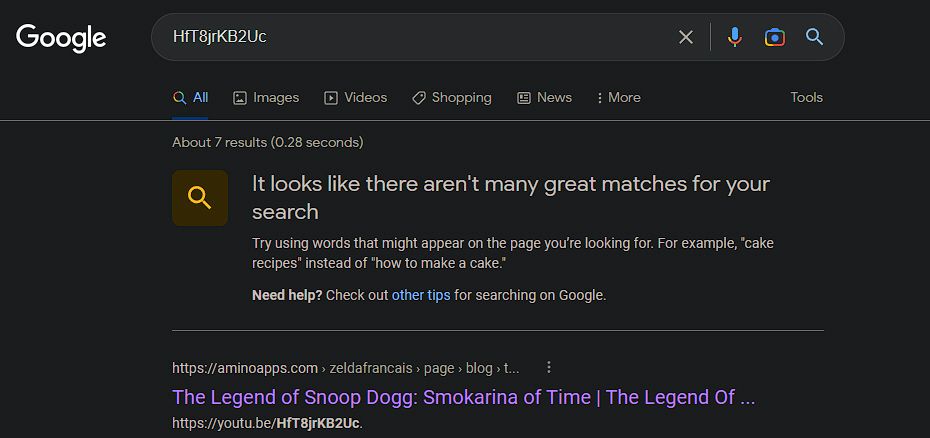
Hopefully, you’ll be able to see what the title of the deleted video was. If that doesn’t work, check the Images tab to see if you can find the video thumbnail. If your search brings up too many results, try putting the video ID in quotes so Google only shows exact matches for it (one of many great advanced Google search tricks).
Google may have a copy of the page in its cache, in some cases. In the above example, the video was embedded on an alternative video site, though since it’s a YouTube embed, it’s unavailable too. Once you have the title, try searching for it to see if there are any copies on YouTube or other video sites.
Find Out What Video Was Deleted on Archive.org
You might already be familiar with Archive.org, a site dedicated to preserving content on the internet. It takes snapshots of websites so you can see what they looked like at a certain point in the past.
While the service can’t archive every single page on YouTube, there’s a chance that it saved a copy of the video page you’re interested in before it was deleted. To check, head to the Internet Archive’s Wayback Machine and enter the URL of the video you want to check.
Make sure to strip any extraneous info at the end, such as playlist codes. Thus if you have a URL like this from earlier:
https://www.youtube.com/watch?v=HfT8jrKB2Uc&list=PL74egAjYUXGrvPKdcNry9IfyqgLraikbu&index=6&t=1s
Enter this instead:
https://www.youtube.com/watch?v=HfT8jrKB2Uc
After you enter the URL, if the service has it saved, you’ll see Saved X times between certain dates. Click one of the dates on the calendar at the bottom to see how the page looked at that time. If one date doesn’t work, try another.
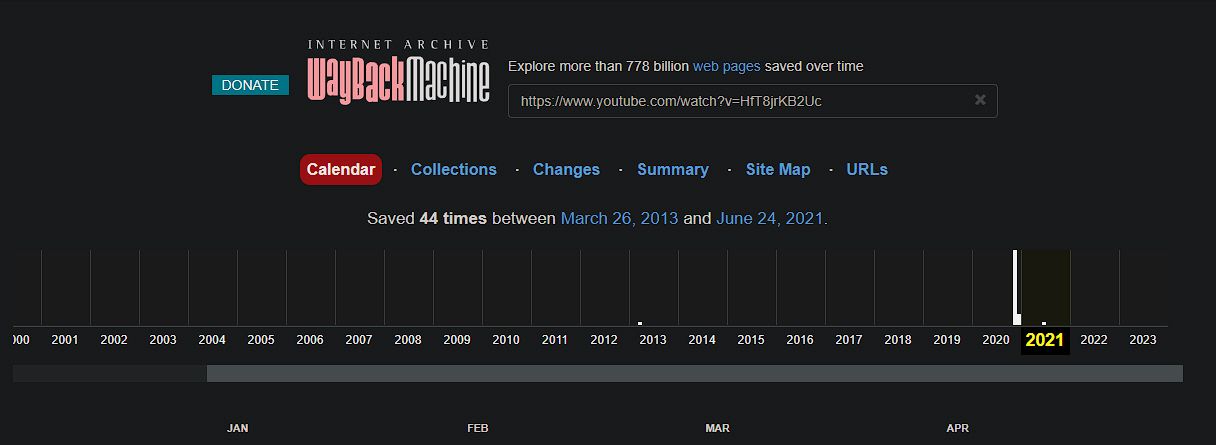
For most YouTube videos, Archive.org won’t have the actual video saved, so you can’t watch it. (In this case, the video is available.) However, as long as it archived the page, you can see the title, channel, upload date, and even the description. As above, try using this information to see if you can locate the video elsewhere.
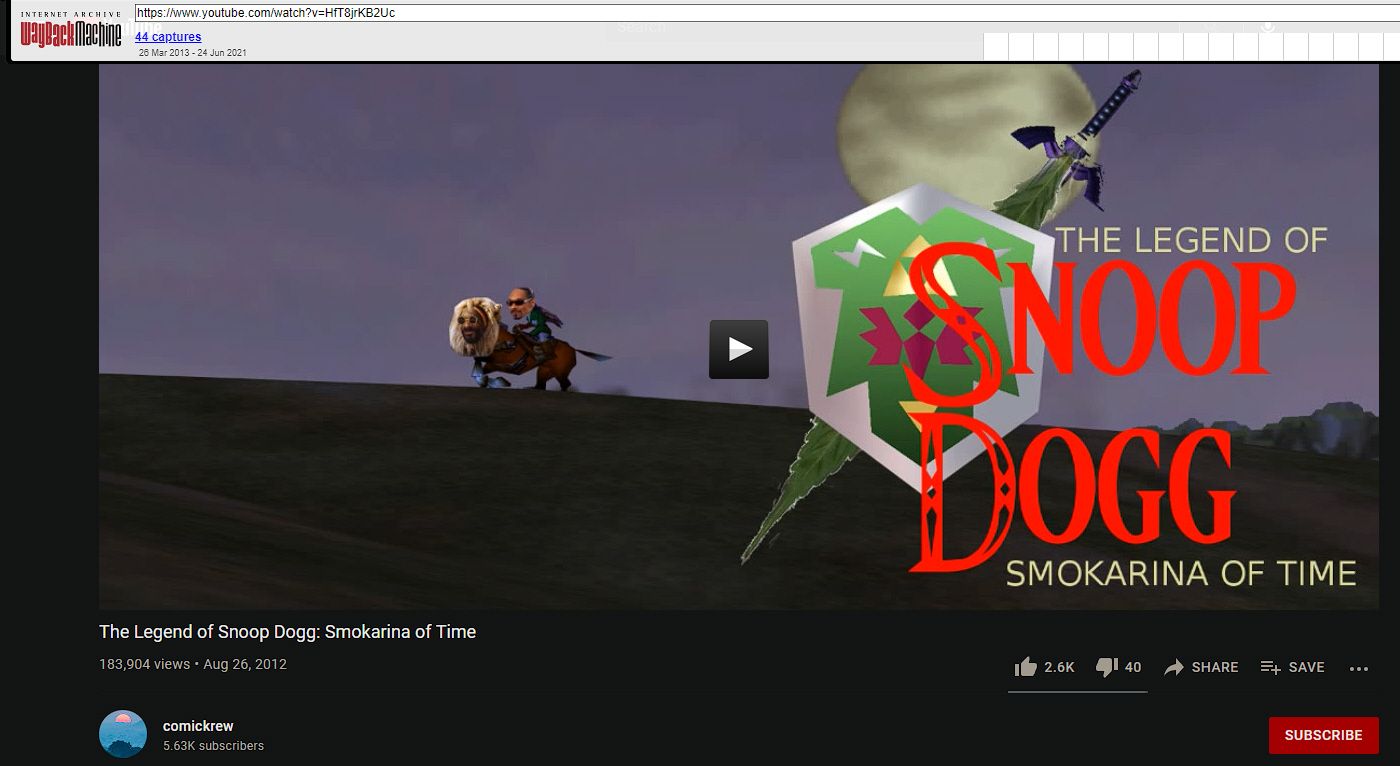
You’ll have the best results with this method if the video was available on YouTube for some time. Videos that were quickly deleted after uploading probably didn’t have time to archive.
Why Do Videos Get Deleted From YouTube?
Unfortunately, YouTube videos become unavailable all the time for a variety of reasons. These include the following:
- The owner makes them private: Private videos still exist on YouTube, but are only accessible to their owner and people they specifically invite. Channels often set videos as private when they don’t want people to watch them anymore, but also don’t want to delete the video and lose the stats associated with it.
- The owner deletes the video: Sometimes a channel owner deletes a video in cases where they need to re-upload a copy with corrections or additional edits.
- The channel no longer exists: If a channel owner deletes their account or has it terminated due to violating YouTube’s rules, all its uploaded videos disappear with it.
- The video received a copyright claim: If a video contains large amounts of copyrighted content, the intellectual property owner can file a claim on the video and potentially make it unavailable.
- The video contains inappropriate content: In some cases, YouTube will remove a video if it breaks the site’s terms of service. This can happen for explicit material or videos containing illegal content.
How to Avoid Losing YouTube Videos in the Future
Of course, there’s no way to prevent a channel from deleting its own video. However, you can take a few steps to make it easier to remember what a YouTube video was if it does get deleted.
YouTube used to let you add a note to videos you have saved in playlists, but this is no longer available. Thus, you’ll need to turn to a third-party tool to help you keep track of deleted videos from your playlists. The best one for the job is RecoverMy.Video.
Open the page and click Create free account, then sign up for the service. You’ll then be walked through granting read-only access for the site to read what’s in your YouTube playlists, which it uses to record their names.
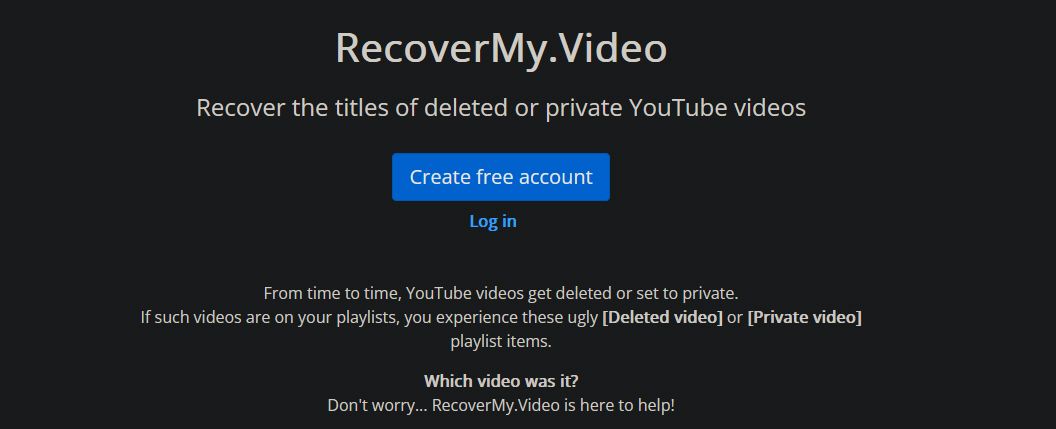
Now, you have a copy of what’s in your YouTube playlists. When you return to the site and log in, you’ll see recently deleted videos that the service recovered. There are shortcuts to search for the video on the services mentioned above. The Lost tab collects anything that was deleted in your playlists before you signed up for the service, with the same shortcuts to make your research easier.
The service has a few other tools, too. Use the Channel tab to quickly see your data in the service, change which playlists are monitored, and even export them to CSV. On the Profile page at the top-right, you can enable email notifications as a summary of what’s been saved for you.
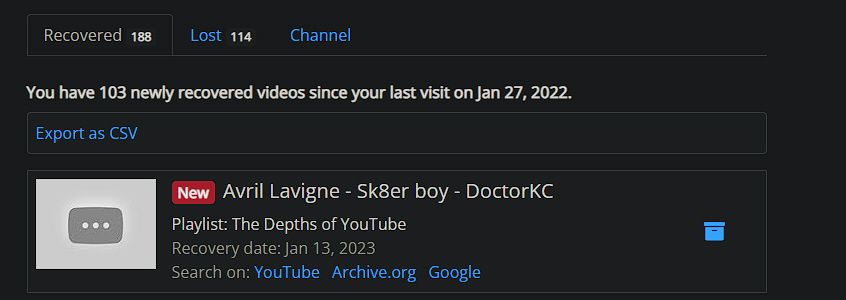
This is a great way to keep track of videos without having to manually take notes. You won’t have to guess what a video was anymore!
Recover Deleted YouTube Video Titles With Ease
Now you have several methods to figure out what video was deleted from your YouTube playlists. It’s a frustrating problem, but due to YouTube’s ubiquity, the information from its videos is usually available elsewhere.
If you’re a YouTube fanatic, make sure you know about other YouTube tricks that help you master using the site.
